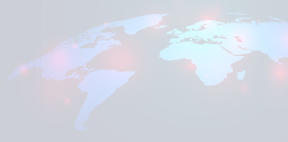Mobile Chrome je plná mnohými užitočnými funkciami, ktoré možno nájsť celkom náhodou. Mnohí z nich výrazne ľahšiu prácu s prehliadačom. Tu sú niektoré z funkcií dostupných v verzia aplikácie pre Android.
Rýchly prechod na predchádzajúcu stránku
Pri prezeraní dlhoročnou Aware je často nutné, aby sa rýchlo vrátiť na predchádzajúcu stránku. Môžete opakovane stlačiť tlačidlo "Späť", ale nie je to moc pohodlné, ak ste navštívili viac ako 10-15 strán.
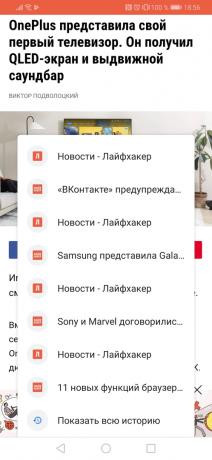
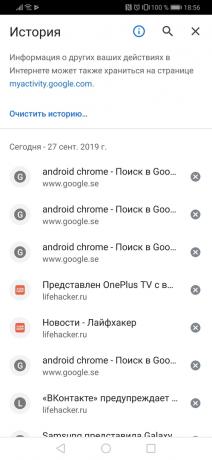
Oveľa jednoduchšie podržte rovnaké tlačidlo "Späť" a vyberte požadovanú stránku z poskytnutého zoznamu. Odtiaľ sa môžete rýchlo prejsť do histórie prehliadania.
Prezerať stránky v režime offline
Nie každý vie, že mobilné Chrome po dlhú dobu v pamäti vám umožní ukladať webové stránky pre prezeranie bez pripojenia k internetu. K tomu, stačí otvoriť hlavné menu a kliknite na tlačidlo so šípkou.

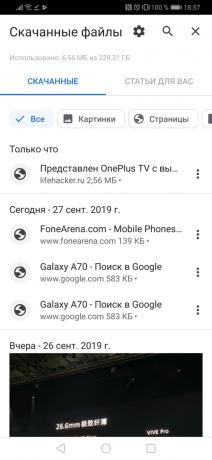
Potom, čo patrí všetkým stiahnuté súbory a stránky môžu byť tiež z hlavného menu otvorte sekciu "stiahnuté súbory". K dispozícii je filter pre obrazy a iné typy dát.
data Saver
Ak ste často nemajú mobilný internet balík, má zmysel pre možnosť začleniť dopravy úsporné. To vám umožní komprimovať dáta pre rýchlejšie načítanie stránok. Vo väčšine prípadov si ani nevšimol rozdielu.
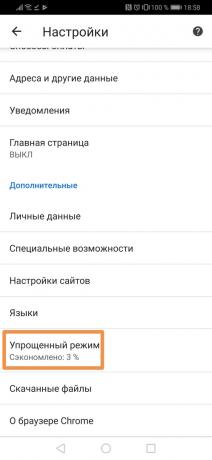
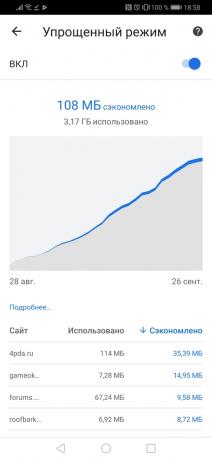
Táto možnosť je zapnutá nastavením položky "jednoduchý režim". Tam môžete vidieť štatistiky uložených prostriedkov.
Rýchly prechod na kartách
Ak chcete prejsť do zoznamu všetkých otvorených záložiek, ktoré je potrebné kliknúť na obrázku vpravo vyhľadávanie. V tejto akcii, nie je nič ťažké, ale niekedy aj oveľa pohodlnejšie jednoducho svaypnut dole z rovnakej vyhľadávací reťazec alebo číslo - toto gesto umožňuje, aby urobili to isté.

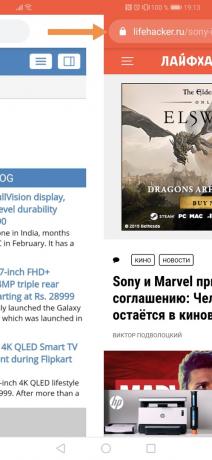
Aj na vyhľadávacej lišty, môžete svaypat vpravo a vľavo, to sa rýchlo presunúť do priľahlej kartách.
Pohľad na kartu skica
Keď listovať zoznamom kariet v normálnom režime sa zobrazuje len "čiapku" na stránke s titulkom. Ak chcete zobraziť miniatúry jazýčky úplne ktoré nie sú nevyhnutné otvoriť túto stránku.
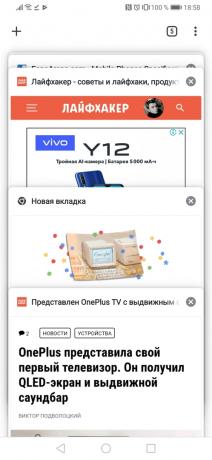

Len dlhé stlačenie v zozname, môžete posunúť na kartu nižšie. Túto akciu môžete vykonať dvakrát alebo trikrát, kým sa stránka bude viditeľný vo svojej celistvosti. Alternatívnym riešením - odložiť na kartu dolnej prstom, zatiaľ čo drží prvé miesto na karte (takmer ako gesto zoom).
pozri tiež🧐
- 5 užitočných funkcií Chrome desktop browser, ktoré možno neviete
- Skryté stránky a funkcie v Chrome, čo je užitočné vedieť,
- V mobilnej aj desktopovej Chrome objavil niekoľko užitočných funkcií pre prácu so záložkami